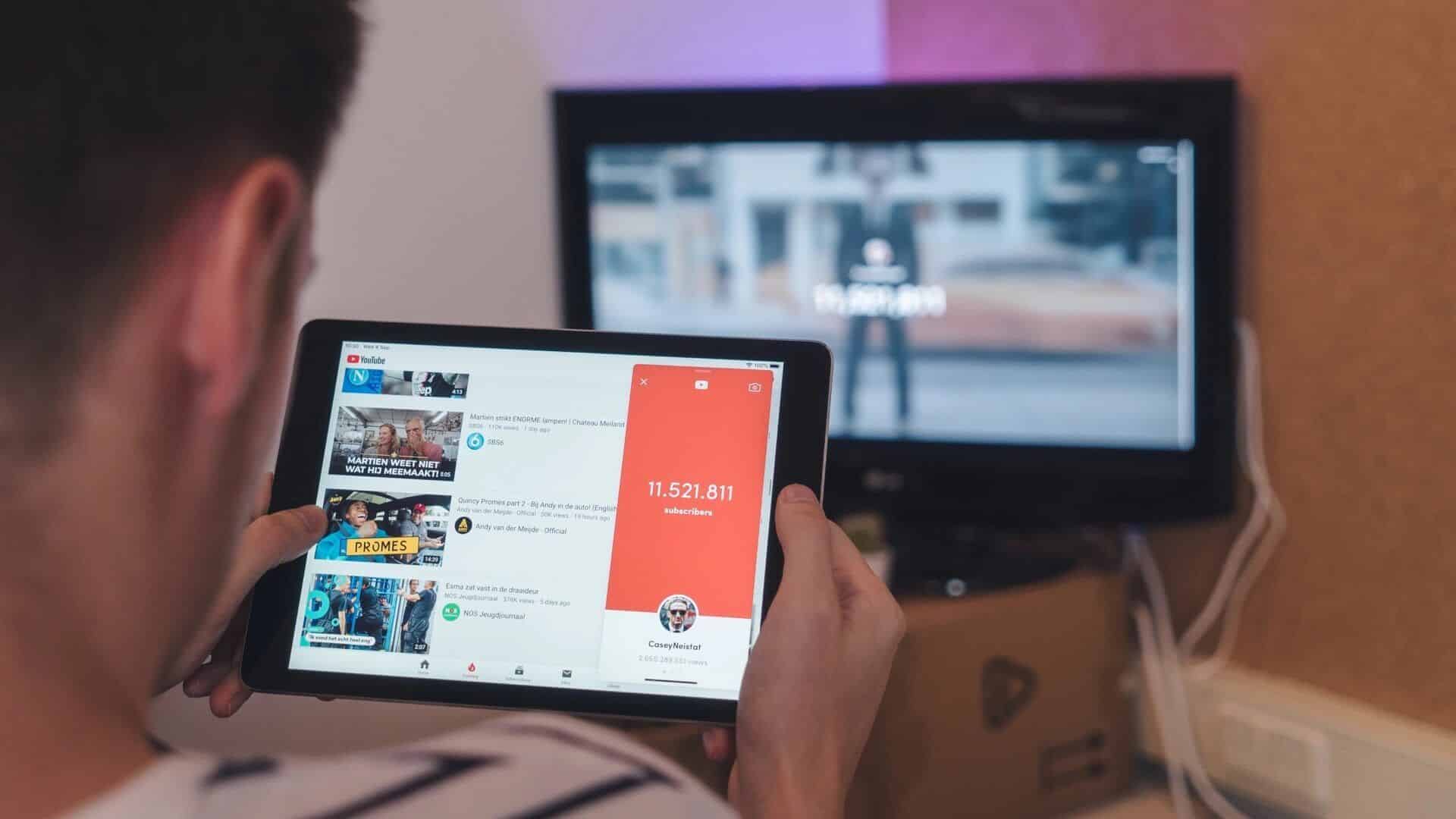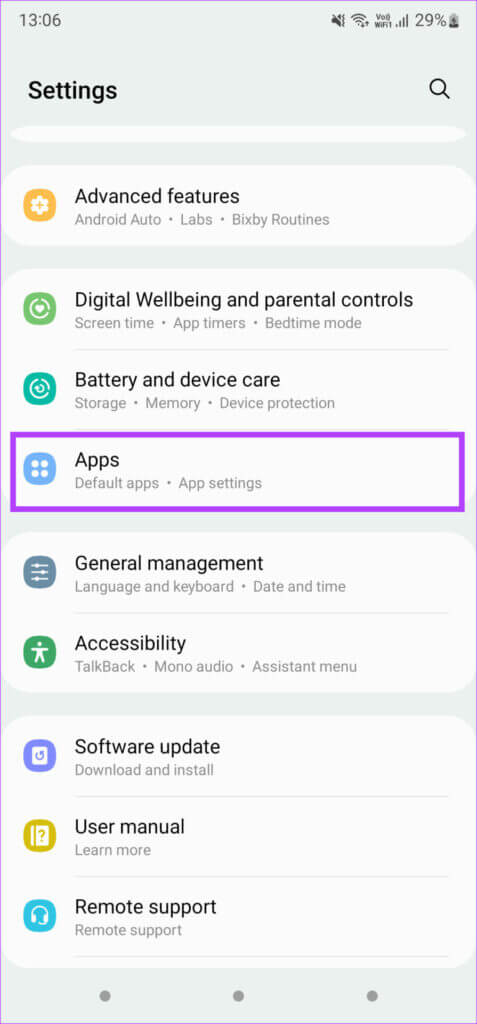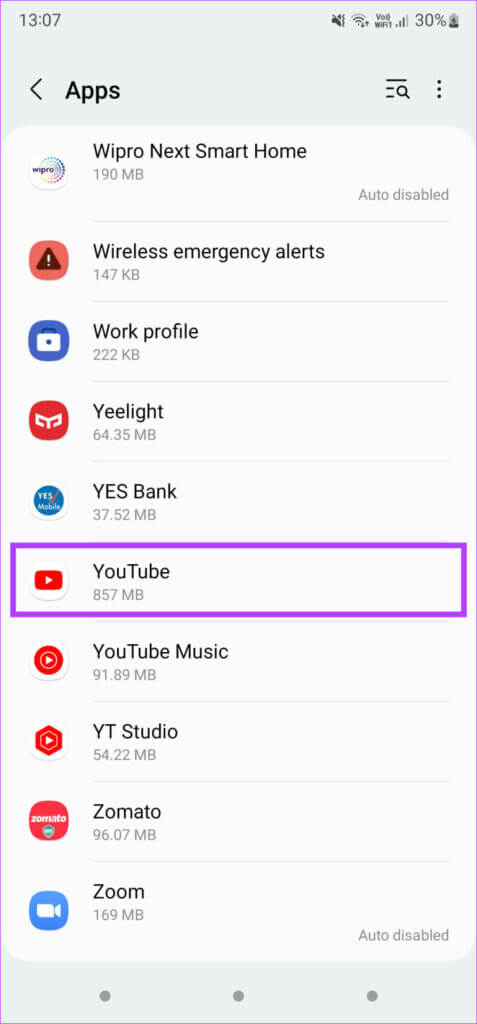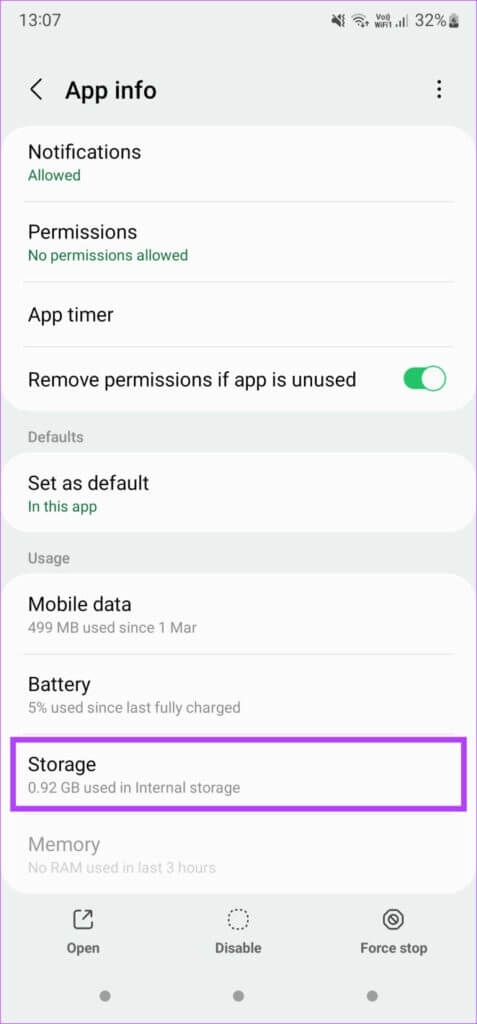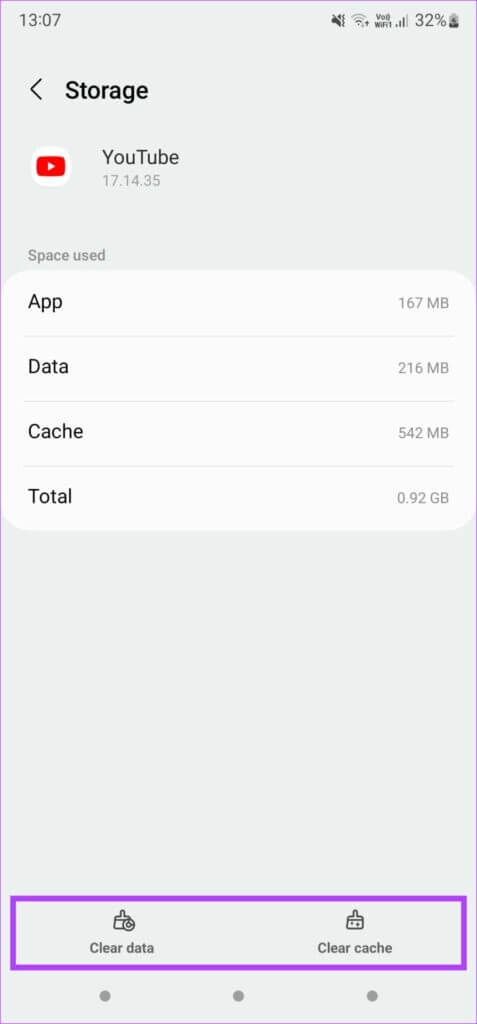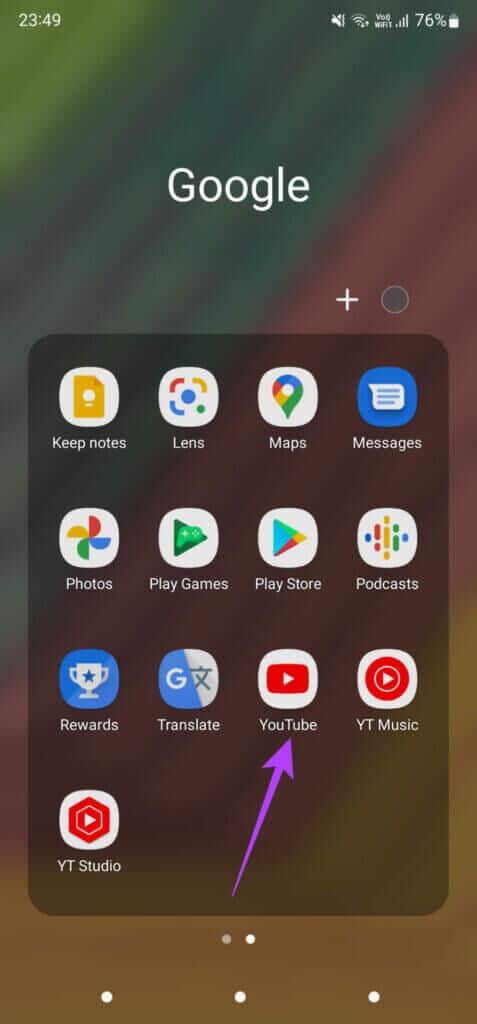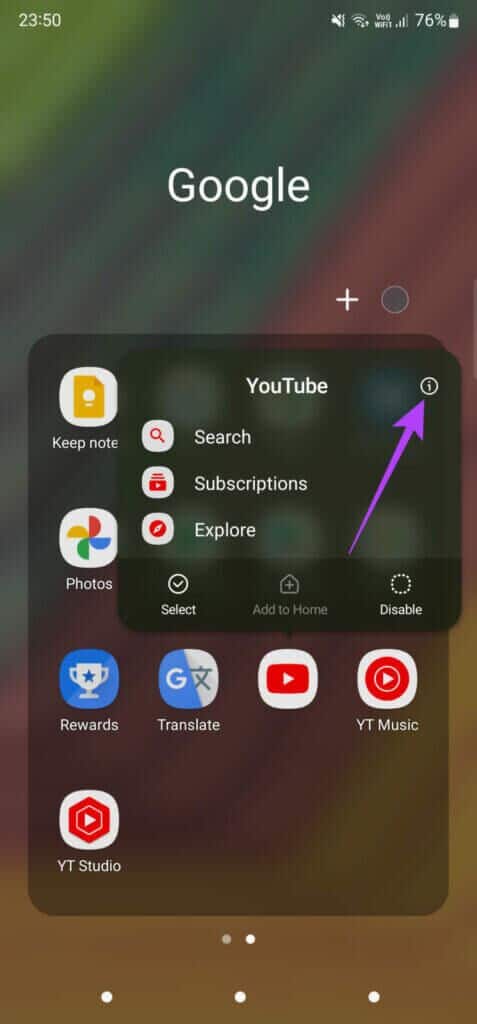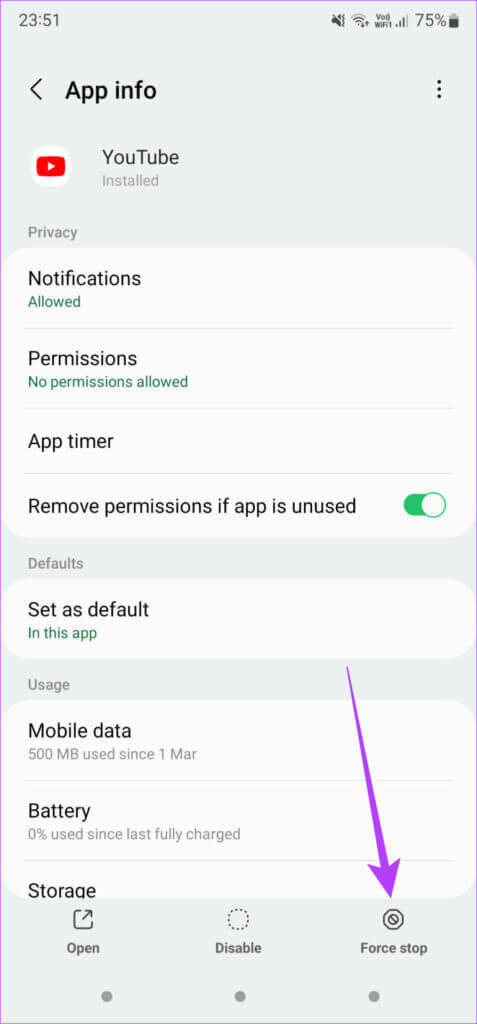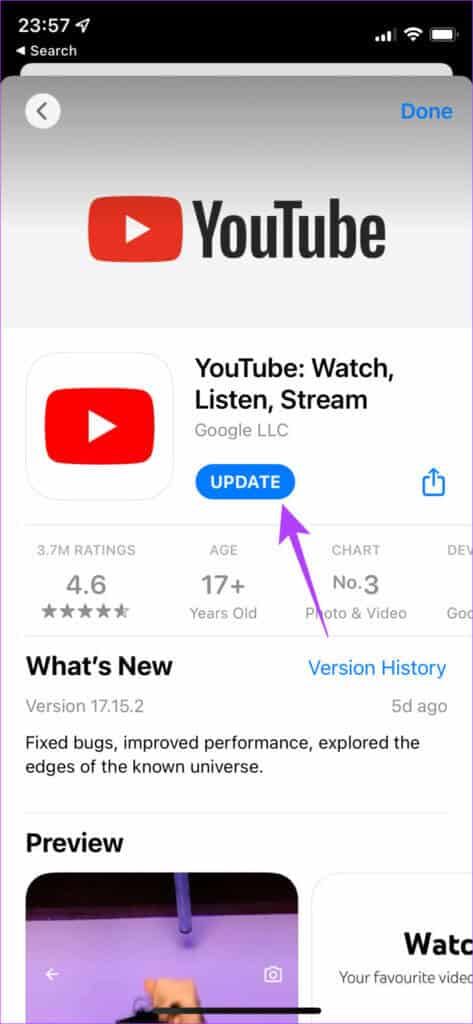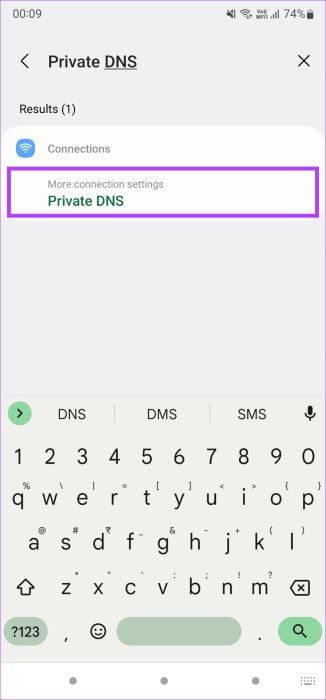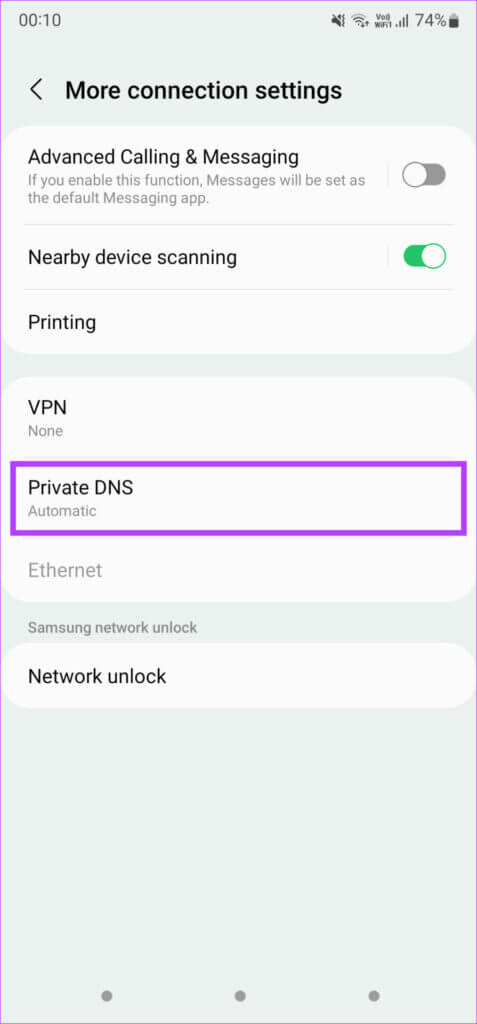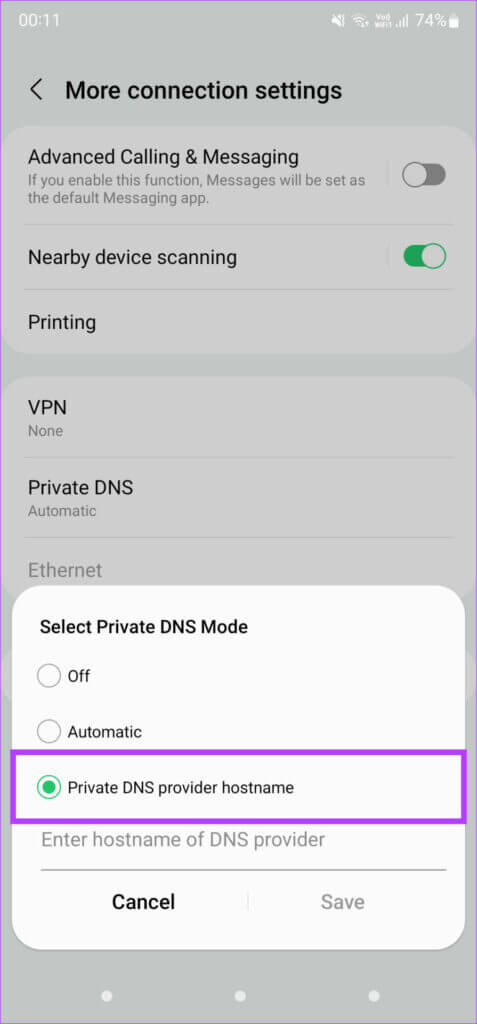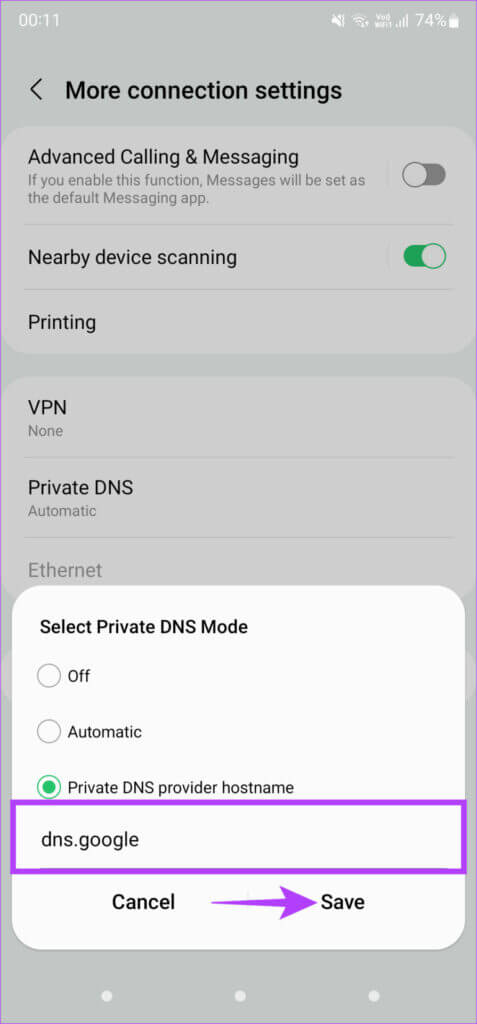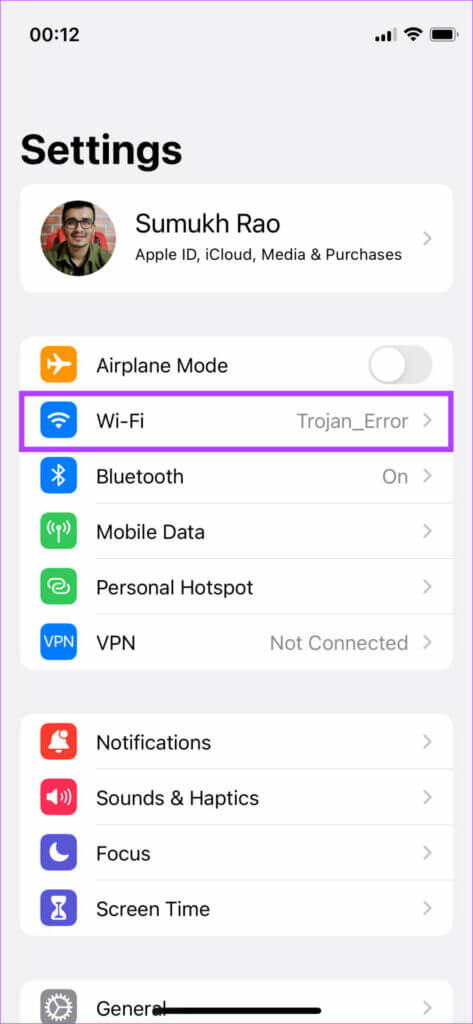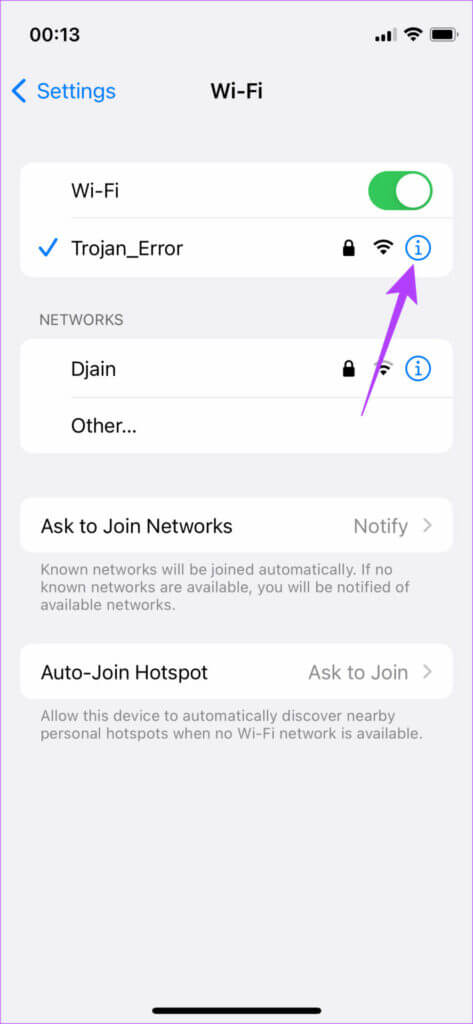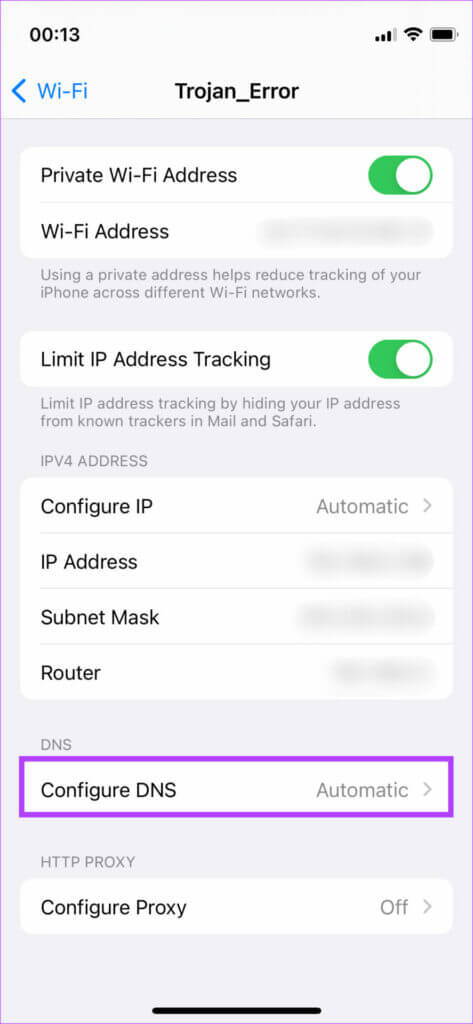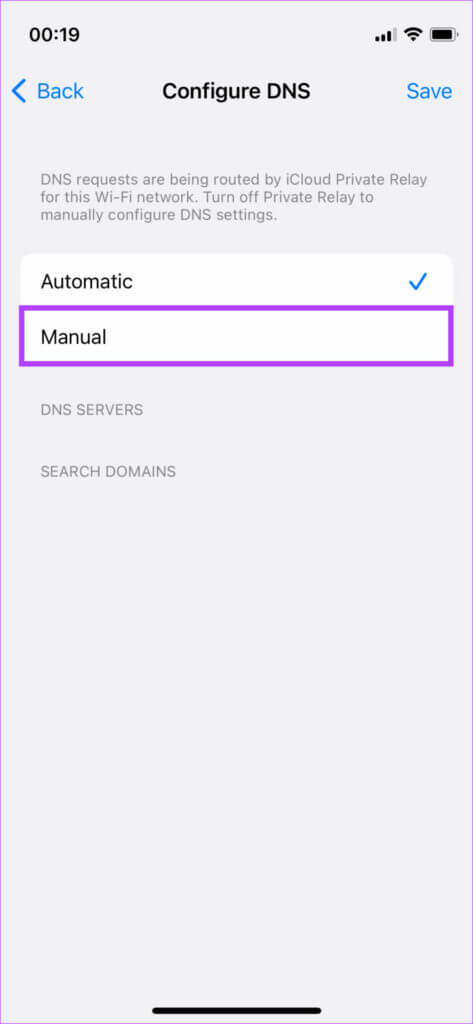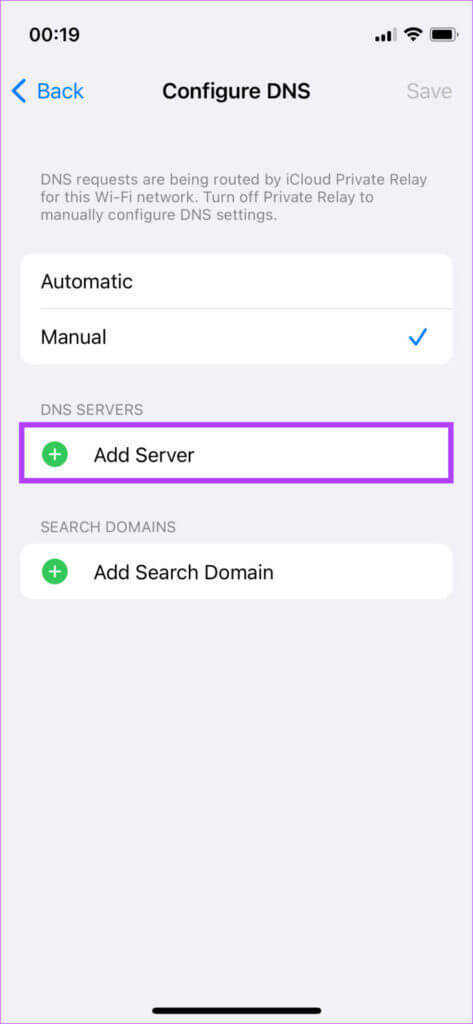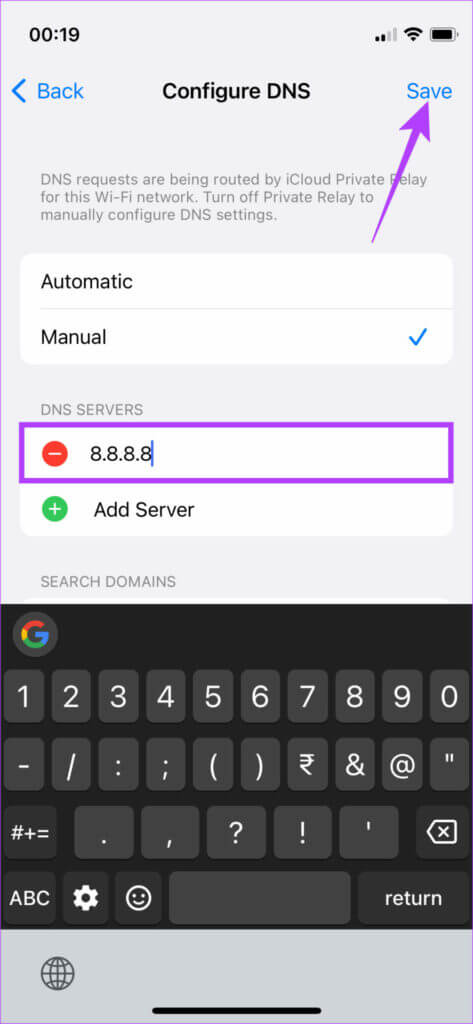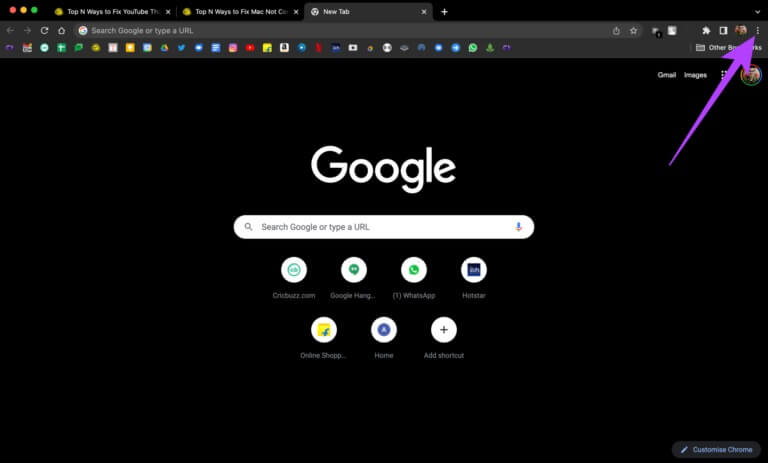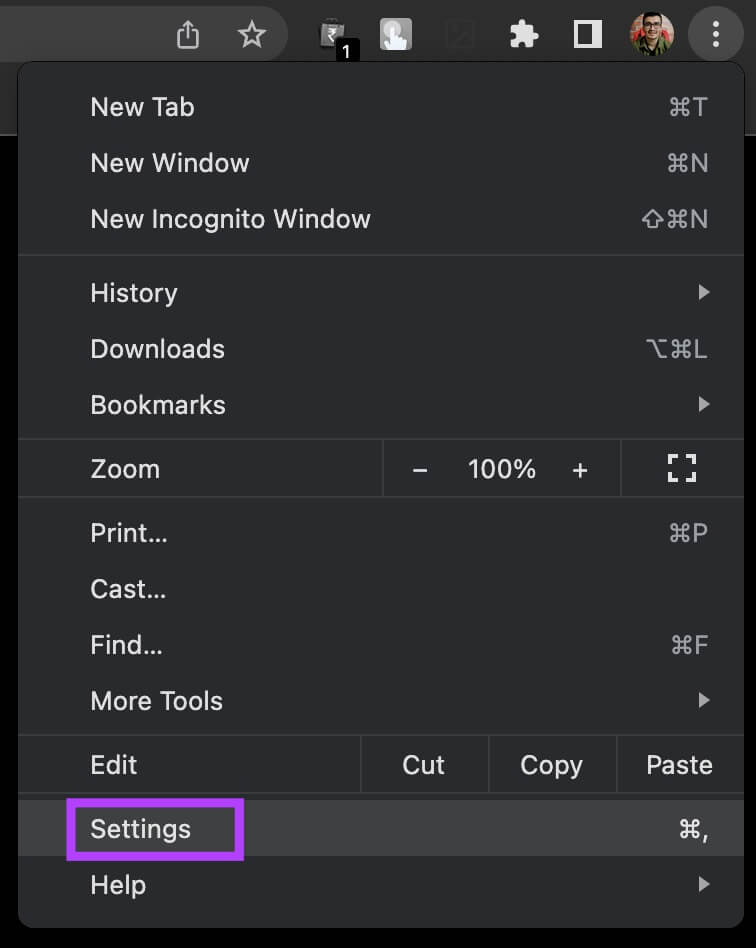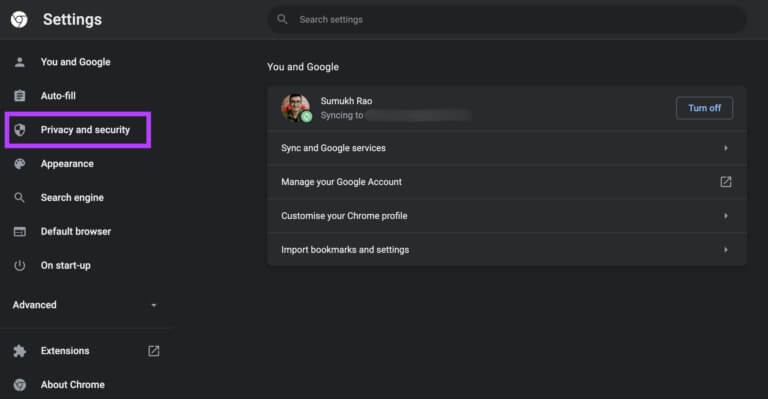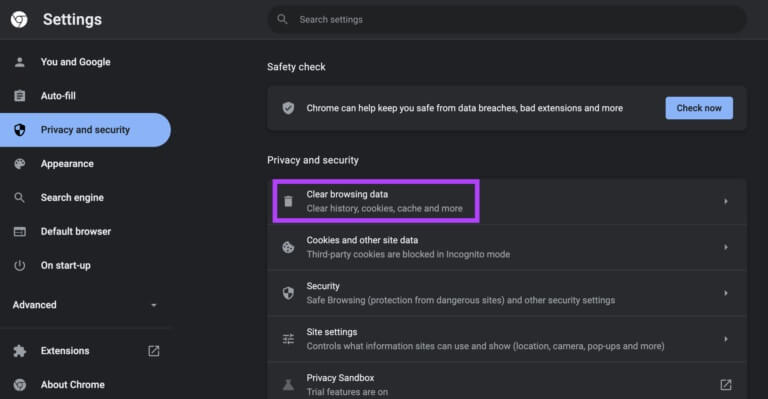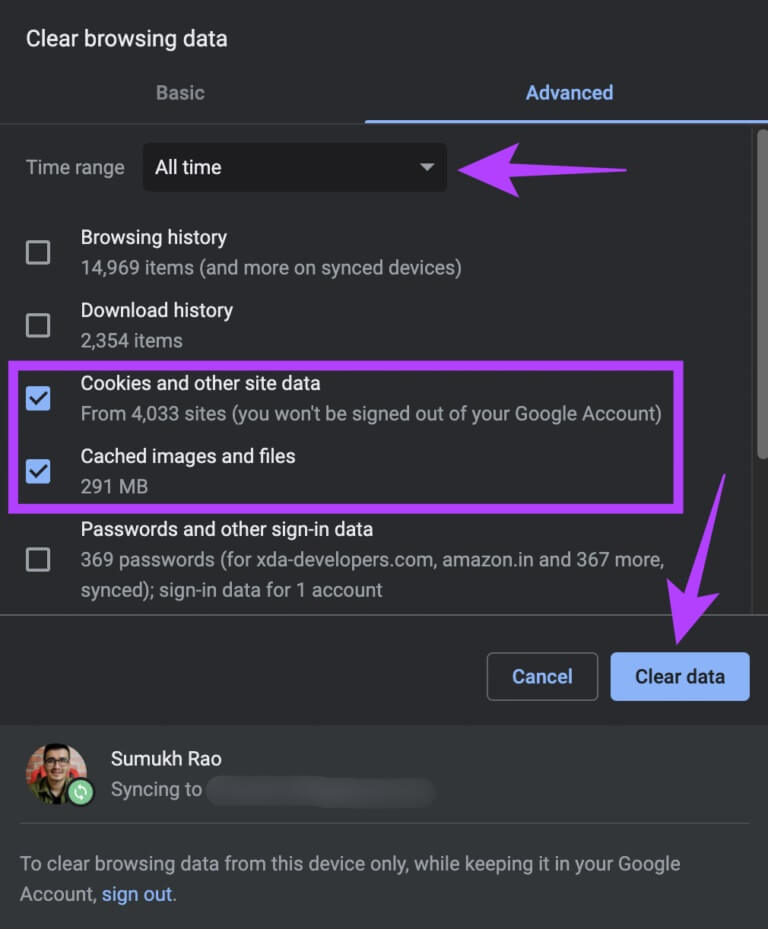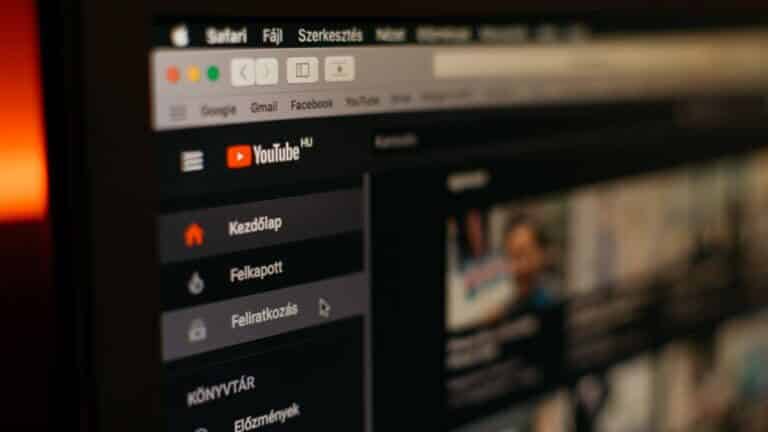Die 5 wichtigsten Möglichkeiten, um zu beheben, dass YouTube-Thumbnails nicht angezeigt werden
YouTube ist aus verschiedenen Gründen zweifellos ein beliebter Video-Streaming-Dienst für viele Benutzer. Sei es Unterhaltung oder Unterricht; YouTube hat viele Videos zu bieten. Damit Sie auf das Video klicken, haben die Ersteller ein Miniaturbild zusammengestellt, das Ihnen hilft zu wissen, was Sie im Video erwartet. Aber was ist, wenn das Vorschaubild nicht sichtbar ist? Viele Schluckauf wie YouTube-Suche funktioniert nicht أو Problem mit schwarzem Bildschirm beim Ansehen von Videos Es kann Ihre Erfahrung ruinieren. Aber was ist, wenn Sie keine Video-Thumbnails sehen können? Sie werden nicht herumlaufen und auf diese zufällige klicken, um zu überprüfen, worum es geht. Wenn anstelle von YouTube-Thumbnails leere Bilder angezeigt werden, können die folgenden Lösungen helfen, YouTube-Thumbnails zu beheben, die nicht angezeigt werden.
Da YouTube sowohl auf dem Desktop (über das Web) als auch auf mobilen Apps verfügbar ist, werden wir Lösungen für alle Plattformen erörtern.
Beheben Sie, dass YouTube-Thumbnails nicht auf ANDROID und IPHONE angezeigt werden
Hier sind einige Schritte, die Sie befolgen können, wenn Sie in der YouTube-App für Android und iPhone keine Miniaturansichten sehen können.
1. Stabile Netzwerkverbindung
Da YouTube Videos aus dem Internet streamt, benötigen Sie eine aktive und stabile Internetverbindung, um YouTube reibungslos nutzen zu können. Eine instabile oder langsame Verbindung kann Probleme verursachen wie z YouTube-Kommentare werden nicht geladen oder Thumbnails werden nicht angezeigt.
Daher ist es nützlich, Internet-Geschwindigkeitstests auf Ihrem Android und iPhone mit der Speed Test-App von Ookla durchzuführen.
Nach mehrmaligem Durchlaufen des Speedtests können Sie leicht feststellen, ob es an Ihrem Anschluss oder am Frequenzband Ihres Routers liegt. Sie können Ihr Telefon mit dem 5-GHz-Frequenzband verbinden, wenn Sie einen Dual-Band-Router verwenden, und dies ist viel besser als die Verwendung des überfüllten 2.4-GHz-Bands oder mobiler Daten.
2. Löschen Sie den Cache und die Daten der YouTube-App
Das Löschen des Caches und der Daten der App kann manchmal solche Probleme beheben, damit Sie sich ein Bild davon machen können. Sie können dies nur auf einem Android-Telefon tun, da das iPhone keine Option zum Löschen des Caches einer bestimmten App bietet. Hier ist, wie es geht.
Schritt 1: Öffnen Einstellungen App auf Ihrem Smartphone und gehen Sie zu Anwendungsbereich.
Schritt 2: Scrollen Sie nach unten zu YouTube und drücken Sie es.
3: Lokalisieren Registerkarte „Speicher“.
Schritt 4: Klicke auf Cache leeren Zuerst, dann Daten löschen.
3. Erzwingen Sie das Stoppen der App und starten Sie sie neu
Wenn die YouTube-App stundenlang im Hintergrund ausgeführt wurde, können Sie das Beenden erzwingen und die App erneut öffnen. Auf dem iPhone müssen Sie die YouTube-App über die Task-Switcher-Oberfläche schließen. Auf einem Android-Gerät können Sie so das Beenden der App erzwingen.
Schritt 1: Öffnen Sie die App-Schublade auf Ihrem Telefon und gehen Sie zu YouTube-App.
Schritt 2: Tippen und halten Sie das Symbol der YouTube-App, um weitere Einstellungen anzuzeigen.
3: Lokalisieren "i"-Symbol klein zu erreichen Anwendungseinstellungen.
Schritt 4: Jetzt drücken Stoppoption erzwingen in der unteren rechten Ecke.
Starten Sie die YouTube-App neu jetzt sofort.
4. Aktualisieren Sie die YouTube-App auf die neueste Version
Möglicherweise ist die Version der YouTube-App, die du auf deinem Telefon verwendest, veraltet. Daher ist es immer gut Halten Sie Ihre Apps auf dem neuesten Stand. So können Sie die neuesten YouTube-App-Updates jeweils aus dem Google Play Store und dem App Store herunterladen.
Aktualisieren Sie die App und öffnen Sie sie dann, um zu sehen, ob das Problem behoben ist.
5. Verwenden Sie das DNS von Google
Standardmäßig verwenden die meisten Benutzer die DNS-Server ihres ISPs, die oft überlastet und langsam sind. Der Wechsel zu . kann Ihnen helfen Googles DNS Um ein besseres und schnelleres Interneterlebnis zu erreichen. So ändern Sie DNS auf Ihrem Android und iPhone.
auf Android
Schritt 1: Öffnen Einstellungen App auf Ihrem Smartphone und gehen Sie zum WLAN-Bereich, um die DNS-Einstellungen zu ändern. Falls Sie nicht wissen, wo es sich befindet, können Sie die Suchoption in der App verwenden, um nach privaten DNS-Servern zu suchen. Klicken Sie auf die resultierende Option.
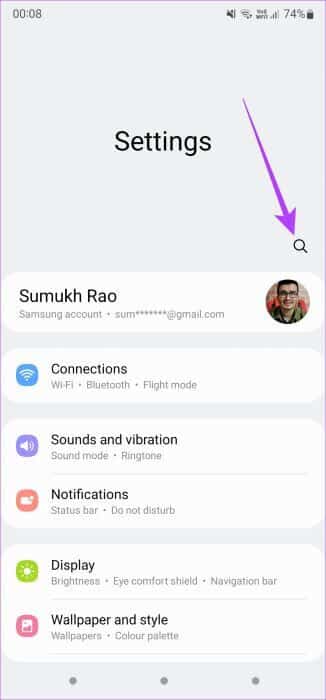
Schritt 2: Lokalisieren Privates DNS.
3: Wechseln von Option „Automatisch“ إلى "Hostname des privaten DNS-Anbieters".
Schritt 4: Eintreten DNS. Google in das leere Feld als Ihren DNS-Anbieter ein. Wenn Sie bei einigen Android-Modellen die Option zum Hinzufügen einer IP-Adresse für DNS-Server sehen, fügen Sie - 8.8.8.8 und 8.8.4.4 - als primäres bzw. sekundäres DNS hinzu.
Schritt 5: Tippen Sie auf Speichern und schließen Sie die Einstellungen-App.
Sie können sich öffnen YouTube-App Nochmals, um zu prüfen, ob die neuen DNS-Server einen Unterschied machen.
auf dem iPhone
Schritt 1: Öffnen Einstellungen App auf deinem iPhone und tippe auf Wi-Fi.
Schritt 2: Lokalisieren Taste „i“ neben dem WLAN-Netzwerk, mit dem Sie verbunden sind. Das wird sich zeigen Zusätzliche Einstellungen.
3: Scrollen Sie nach unten zu Abschnitt DNS. Klicke auf DNS-Konfiguration , die als bezeichnet wird Standardmäßig automatisch.
Schritt 4: Lokalisieren Handbuch. Sie erhalten nun eine Option zum Hinzufügen eines DNS-Servers.
Schritt 5: Klicke auf Das grüne „+“-Symbol neben Server hinzufügen.
6: Eintreten 8.8.8.8 dort. Klicken Sie in ähnlicher Weise "+" Zurück weiter, um einen Server hinzuzufügen, um ihn einzugeben 8.8.4.4 als sekundären Server und drücken Sie sparen in der oberen rechten Ecke.
Beheben Sie, dass YouTube-Thumbnails nicht auf dem Desktop angezeigt werden
Wenn Ihr Problem mit nicht angezeigten Miniaturansichten mit der Webversion von YouTube und nicht mit der App zusammenhängt, finden Sie hier einige Lösungen, die Sie ausprobieren können.
1. Stabile Netzwerkverbindung
Eine gute und stabile Internetverbindung ist unerlässlich, um YouTube ohne Schnickschnack genießen zu können. Führen Sie einen Internet-Geschwindigkeitstest mit SpeedTest von Ookla in einem beliebigen Browser durch. Wiederholen Sie dies ein paar Mal, um eine anständige Schätzung Ihrer Verbindungsqualität und -geschwindigkeit zu erhalten. Sie können entweder eine Verbindung zu einem stabilen WLAN herstellen oder für eine bessere Stabilität eine Ethernet-Verbindung verwenden. Alternativ können Sie Ihren Router neu starten, wenn Sie dies längere Zeit nicht getan haben.
2. Löschen Sie den Cache und die Cookies Ihres Browsers
Das Löschen des Caches und der Cookies aus Ihrem Browser kann helfen, einige Probleme zu lösen, die auf bestimmten Webseiten auftreten können. Während sich der Vorgang von Browser zu Browser unterscheidet, sollten Sie die ideale Option unter finden Einstellungen > Datenschutz.
So löschen Sie Cache und Cookies in Chrome.
Schritt 1: Öffnen Ein Tab in Chrome und klicke Die drei Punkte in der oberen rechten Ecke.
Schritt 2: Lokalisieren Einstellungsoption Hier.
3: Klicken Privatsphäre und Sicherheit in der linken Spalte.
Schritt 4: Wählen Sie nun Browserdaten löschen.
Schritt 5: Wählen Sie im Popup-Fenster „Cookies und andere Website-Daten“ و „Zwischengespeicherte Bilder und Dateien“. Stellen Sie sicher, dass der Zeitbereich auf eingestellt ist Die ganze Zeit. Dann klick Daten löschen.
Ebenso können Sie unseren Anweisungen für folgenLöschen Sie Cookies und Cache auf Microsoft Edge und Firefox auf Ihrem PC.
3. Versuchen Sie einen anderen Browser
Wir wissen, dass dies seltsam klingt, aber Ihr bevorzugter Webbrowser könnte diesen Fehler verursachen. Es könnte eine Erweiterung oder eine Proxy-Einstellung sein, die einen solchen Fehler in YouTube verursachen könnte.
Versuchen Sie, YouTube mit einem anderen Browser zu öffnen, und prüfen Sie, ob das Problem dadurch behoben wird.
4. Öffnen Sie YouTube im Inkognito-Modus
Es ist auch möglich, dass das Google-Konto, bei dem Sie angemeldet sind, beim Surfen auf YouTube Fehler verursacht.

5. Verwenden Sie das DNS von Google
Die letzte Lösung bleibt die gleiche wie im Abschnitt für mobile Geräte. Das Ändern Ihres DNS in das DNS von Google kann Ihnen helfen, das Problem zu lösen. Kann man sich anschauen Öffentliches DNS-Verzeichnis von Google Um herauszufinden, wie Sie DNS auf Ihrem Computer ändern können.
YOUTUBE macht Spaß mit Thumbnails
Sie können die oben genannten Korrekturen verwenden, um zu beheben, dass YouTube-Miniaturansichten nicht angezeigt werden. Unabhängig davon, ob Sie Probleme auf Ihrem Smartphone oder PC haben, diese Schritte sollten Ihnen helfen, YouTube wieder in die normale Miniaturansicht zu versetzen, bevor Sie auf ein Video tippen, um es anzusehen.